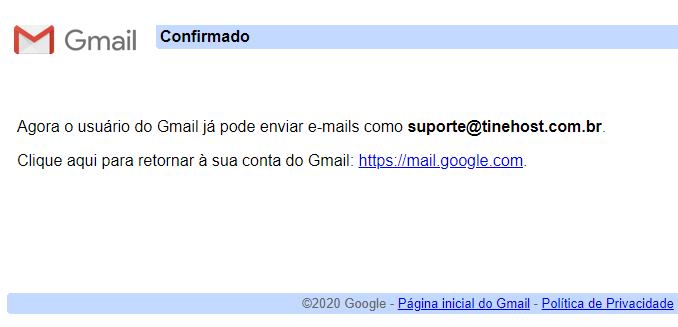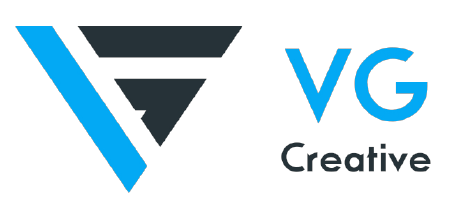(PASSO 1) Após efetuar o login no seu Gmail, selecione a Engrenagem (1) que se encontra perto da sua foto de perfil e escolha a opção "Ver todas as configurações" (2).
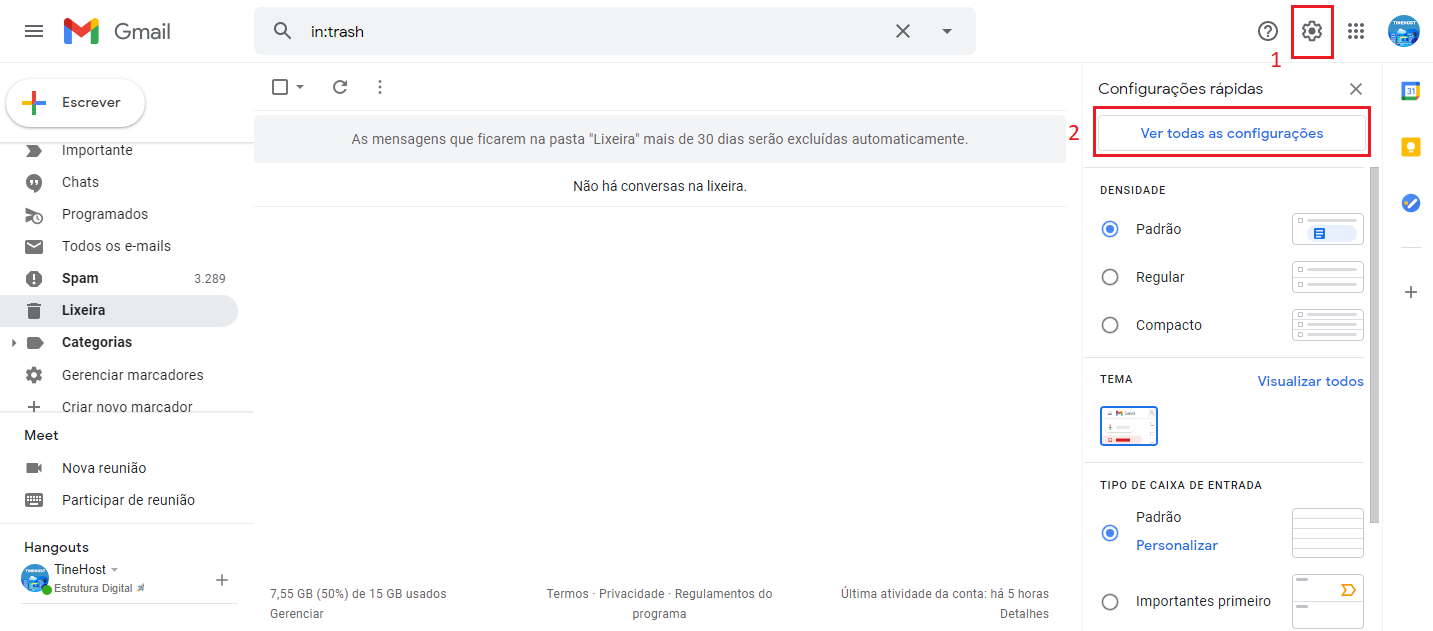
No painel de configurações, clique na aba "Contas e importação" (3) e em seguida clique em "Adicionar outro endereço de e-mail" (4).

(PASSO 2) Nesta página, digite o nome que você quer dar para esta conta de e-mail e o endereço de e-mail que deseja configurar e logo em seguida clique no botão "Próxima etapa".
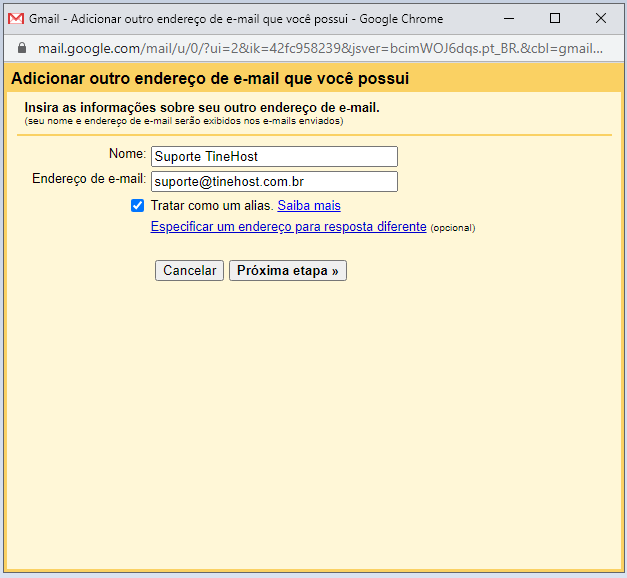
(PASSO 3) Selecione a opção "Enviar por servidores SMTP..." e clique no botão "Próxima".
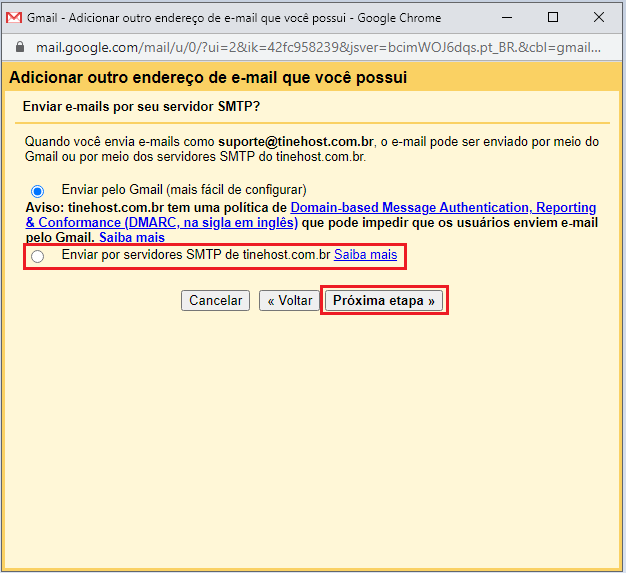
(PASSO 4) Preencha os campos com os dados de conexão da sua conta de e-mail conforme abaixo e depois clique no botão "Adicionar conta".
- Servidor SMTP - Preencha com o seu endereço SMTP, por exemplo: mail.seudominio.com.br
- Nome de usuário - Digite o seu endereço de e-mail.
- Senha - Digite a senha da sua conta de e-mail.
- Porta - 465 (ou outra porta conforme o e-mail de boas vindas que você recebeu assim que a contratação foi feita).
- Após preencher os dados, clique em "Adicionar conta".
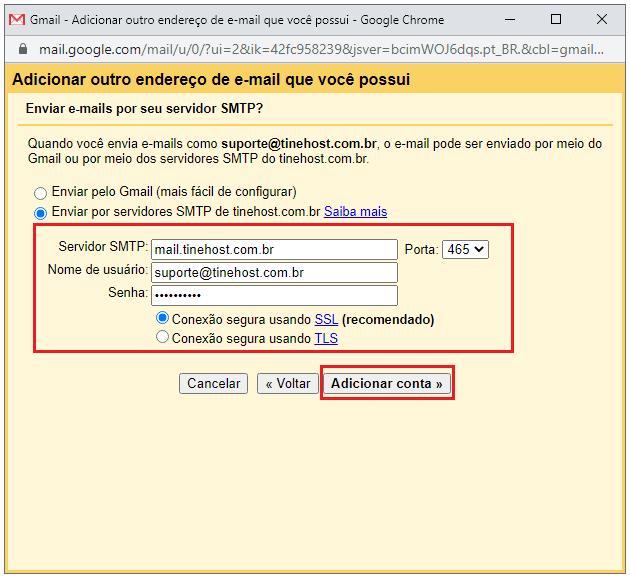
(PASSO 5) Um e-mail com o código de confirmação foi enviado para seu e-mail configurado e será necessário a confirmação do mesmo.
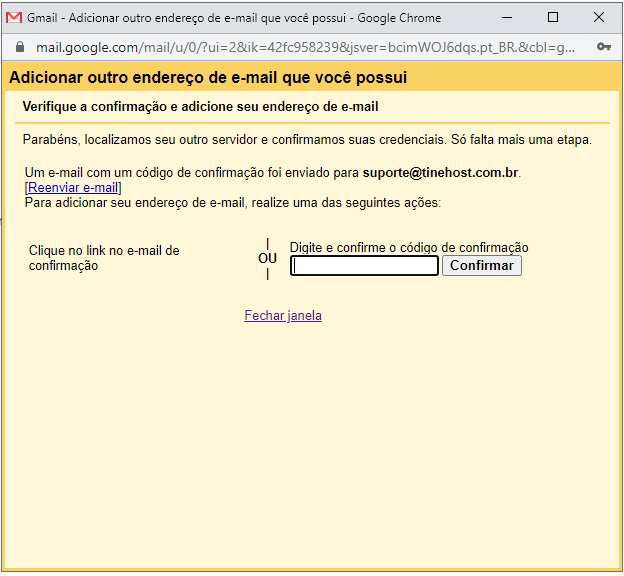
(PASSO 6) Acesse seu e-mail pelo Webmail para clicar no link de confirmação ou pegar o código de confirmação do e-mail configurado e insira no campo mostrado na imagem acima. No nosso caso, escondemos o número de confirmação por questões de segurança.
Se você tem dúvida de como acessar seu e-mail pelo Webmail, veja o passo a passo clicando aqui.
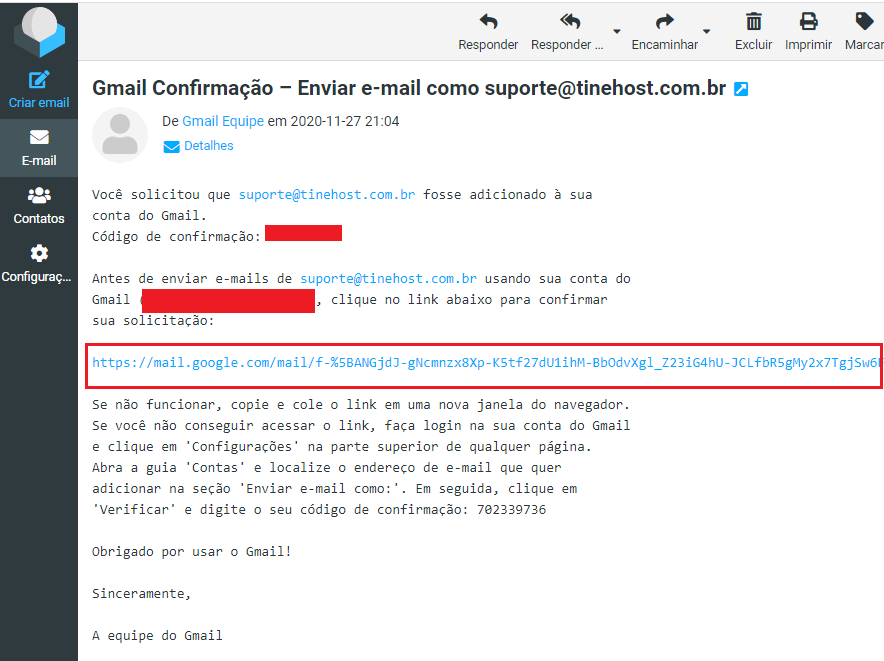
(PASSO 7) No nosso caso, clicamos no link de confirmação (mas você pode escolher pegar o código de confirmação e inserir no campo do PASSO 5).
Como escolhemos clicar no link de confirmação, fomos redirecionado para a página do Gmail com o botão de confirmação.
Basta clicar nele conforme mostra a imagem abaixo.
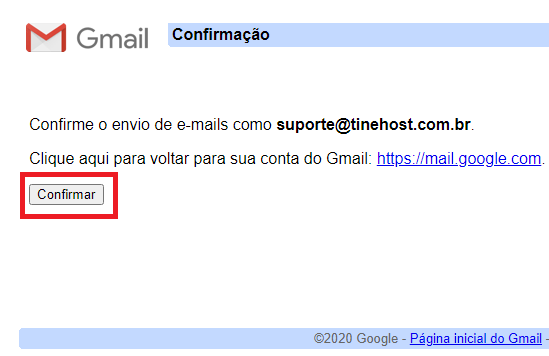
(PASSO 8) Após clicar no botão de confirmação, você será redirecionado para a página de confirmação do Gmail.